В современном мире онлайн-покупки и онлайн-платежи становятся все более популярными. Многие из нас используют свои кредитные или дебетовые карты для оплаты товаров и услуг в Интернете. Однако, когда мы используем карты в браузере, сохраненные данные могут стать объектом взлома или кражи.
Если вы хотите защитить свою информацию и удалить данные карты в браузере, то вы находитесь в нужном месте. Далее следует подробная инструкция о том, как удалить сохраненные данные карты в самых популярных браузерах - Google Chrome, Mozilla Firefox и Safari.
Google Chrome:
1. Откройте Chrome и нажмите на значок меню (три точки в верхнем правом углу).
2. В открывшемся меню выберите "Настройки".
3. Прокрутите вниз и выберите "Расширенные" (Advanced).
4. Далее выберите "Удалить данные браузера" (Clear browsing data).
5. В новом окне установите галочку "Карты и платежи" (Cards and payment methods).
6. Нажмите на кнопку "Очистить данные" (Clear data).
Примечание: после выполнения этих действий, все сохраненные данные карты будут удалены из браузера Google Chrome.
Mozilla Firefox:
1. Откройте Firefox и нажмите на значок меню (три горизонтальные полоски в верхнем правом углу).
2. В открывшемся меню выберите "Настройки".
3. В левой панели выберите "Конфиденциальность и безопасность".
4. Далее прокрутите вниз до раздела "Формы и пароли".
5. Нажмите на кнопку "Управление данных" (Manage Data).
6. В появившемся окне найдите и выберите сайт, данные которого вы хотите удалить.
7. Нажмите на кнопку "Удалить выбор" (Remove Selected).
Примечание: после выполнения этих действий, сохраненные данные карты будут удалены из браузера Mozilla Firefox.
Safari:
1. Откройте Safari и выберите "Сафари" в верхней панели меню.
2. В открывшемся выпадающем меню выберите "Настройки".
3. В верхней панели выберите "Автозаполнение" (Autofill).
4. Нажмите на кнопку "Редактировать" (Edit) рядом с "Кредитные карты" (Credit Cards).
5. В появившемся окне выберите карту, данные которой вы хотите удалить, и нажмите на кнопку "Удалить" (Remove).
Примечание: после выполнения этих действий, сохраненные данные карты будут удалены из браузера Safari.
Следуя этой подробной инструкции, вы можете безопасно удалить данные карты в своем браузере и снизить риск кражи личной информации. Всегда помните о важности безопасности в Интернете и берегите свои данные!
Откройте настройки браузера
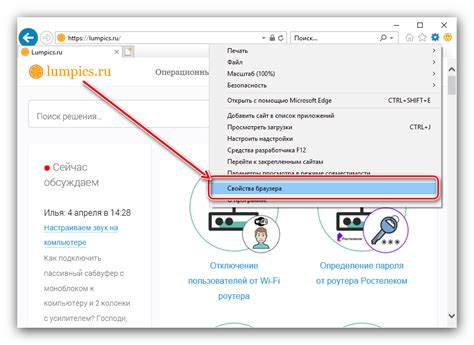
Перед тем, как удалить данные карты, необходимо открыть настройки вашего браузера. Для этого выполните следующие действия:
| 1. | Найдите иконку браузера на рабочем столе или в меню "Пуск" и щелкните на ней левой кнопкой мыши. Приложение должно запуститься и открыться главная страница. |
| 2. | В верхней части браузера найдите иконку "Настройки" или "Настройки и дополнительные опции". Обычно она представлена в виде трех точек, вертикальных линий или шестеренки. |
| 3. | Кликните на иконку "Настройки". Откроется выпадающее меню с различными вкладками и параметрами. |
| 4. | Выберите вкладку "Конфиденциальность и безопасность" или подобную. В этой вкладке вы сможете найти все настройки, связанные с сохранением данных и их удалением. |
Итак, приложение открыто, настройки найдены - вы готовы удалить данные карты банковской карты. Переходите к следующему шагу.
Найдите раздел "Приватность и безопасность"
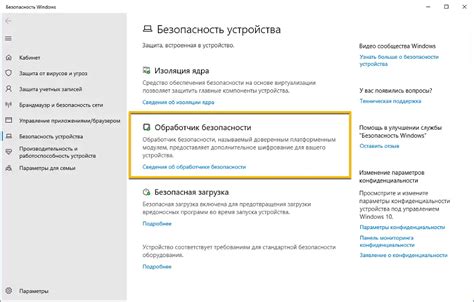
Чтобы удалить данные карты в браузере, вам нужно сначала найти раздел "Приватность и безопасность", который находится в настройках вашего браузера.
Для большинства браузеров, включая Google Chrome, Mozilla Firefox и Safari, вы можете найти этот раздел, следуя простым шагам:
- Откройте браузер и нажмите на значок меню, который обычно находится в верхнем правом углу окна браузера.
- В выпадающем меню найдите и выберите пункт "Настройки".
- В открывшемся окне настроек найдите раздел "Приватность и безопасность" или похожий, который может называться "Конфиденциальность" или "Безопасность".
- Откройте этот раздел и прокрутите вниз до поиска вкладки или опции, связанной с удалением данных карты.
В некоторых случаях, таких как браузер Microsoft Edge, раздел "Приватность и безопасность" может быть скрытым и требовать некоторых дополнительных шагов для его нахождения. В этом случае рекомендуется использовать поиск или обратиться к соответствующей документации браузера.
Как только вы найдете раздел "Приватность и безопасность" и открыли его, вы будете готовы продолжить удаление данных карты в браузере, следуя дальнейшим инструкциям.
Очистите историю просмотра
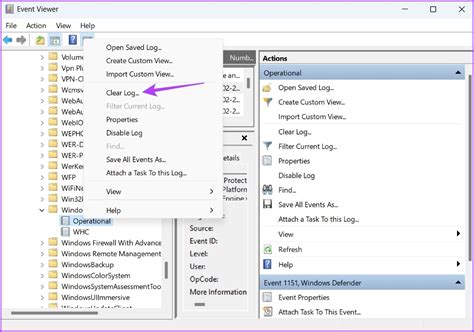
Для удаления данных карты в браузере необходимо очистить историю просмотра. Вот подробная инструкция:
| 1. | Откройте браузер и перейдите в его настройки. |
| 2. | Найдите раздел "Приватность" или "Конфиденциальность". |
| 3. | В этом разделе вы должны найти опцию "Очистить историю" или "Удалить данные браузера". |
| 4. | Выберите период, за который вы хотите удалить данные - "За все время" или "За последний час", например. |
| 5. | Убедитесь, что флажок рядом с опцией "Карты и другие данные" установлен. |
| 6. | Нажмите на кнопку "Очистить данные" или "Удалить". Возможно, вам придется подтвердить свое действие. |
После выполнения этих шагов история просмотра, включая данные карты, должна быть успешно удалена из вашего браузера.
Удалите сохраненные пароли и данные
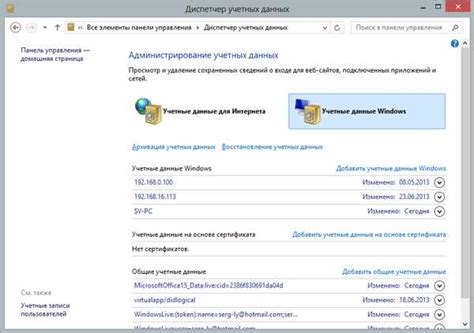
Чтобы полностью удалить сохраненные пароли и данные карты в браузере, выполните следующие шаги:
- Откройте настройки браузера.
- Перейдите во вкладку "Безопасность" или "Конфиденциальность".
- Найдите раздел "Управление паролями" или "Сохраненные пароли".
- Выберите все сохраненные пароли и данные, которые хотите удалить.
- Нажмите на кнопку "Удалить" или "Очистить".
После выполнения данных шагов все сохраненные пароли и данные будут удалены из вашего браузера. Пожалуйста, имейте в виду, что эти настройки могут отличаться в зависимости от используемого браузера.
Выберите опцию "Удалить данные карты"
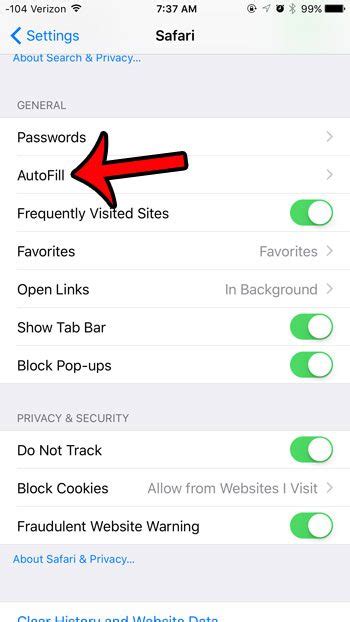
Вам потребуется перейти в настройки браузера, чтобы удалить данные карты. Эти настройки находятся в разных местах в разных браузерах, но обычно их можно найти в меню "Настройки" или "Настройки приватности". Вот как найти опцию "Удалить данные карты" в некоторых известных браузерах:
| Браузер | Местонахождение опции "Удалить данные карты" |
|---|---|
| Google Chrome | Меню > Настройки > Приватность и безопасность > Очистка данных браузера > Очистить данные карты |
| Mozilla Firefox | Меню > Настройки > Приватность и безопасность > История > Очистить последний час/очистить все > Подробнее > Удалить данные карты |
| Safari | Меню > Настройки > Приватность > Управление данными > Поиск данных карты > Удалить |
| Microsoft Edge | Меню > Настройки > Приватность, поиск и сервисы > Данные сайтов > Поиск карт > Удалить |
Пожалуйста, обратитесь к документации браузера или провайдеру услуг по удалению данных карты для более точных инструкций, если вы не можете найти эту опцию в вашем браузере.
Подтвердите удаление

Прежде чем удалить данные карты, следует убедиться, что вы действительно хотите осуществить эту операцию. После удаления данные будут невозможно восстановить.
Шаги по подтверждению удаления:
- Откройте вкладку "Настройки" в вашем браузере.
- В разделе "Приватность и безопасность" найдите опцию "Управление данными сайтов" или "Удалить личные данные".
- Выберите нужную информацию, которую вы хотите удалить, в данном случае - данные карты.
- Нажмите на кнопку "Удалить" или "Очистить данные" для завершения удаления.
После выполнения этих шагов данные карты будут безвозвратно удалены из браузера. Запомните, что если вы займетесь удалением данных, то вам возможно потребуется повторно вводить данные карты при последующих покупках или процедурах аутентификации.